文字入力
| 目次 |
|---|
|
・文字入力 |
文字入力
日本語を入力するときにはIMEの入力モードを変更します。
Wordでは起動時に日本語入力がオンの状態になりますので、切り替えの必要はありません。
※前回の変換結果によっては以下の設定で常に同じようになります。
・言語バーのツールからプロパティを実行。
・[オートコレクト]タブの[英字]で「常に全角に変換」にチェック
・キーボードの[無変換]キーで[ひらがな][全角カタカナ][半角カタカナ]の切り替えが可能となります。
※キーボードでの切り替え
・[Alt]+[カタカナ]キーを押します。
・確認のダイヤログが表示されたら、[今後、このダイアログを表示しない」にチェックを入れて[はい]ボタンを押下。
・これで、ローマ字入力とカナ入力の切り替えができるようになります。
Microsoft Word ではひらがな、カタカナ、アルファベットなどの文字をキーボードから入力することができます。
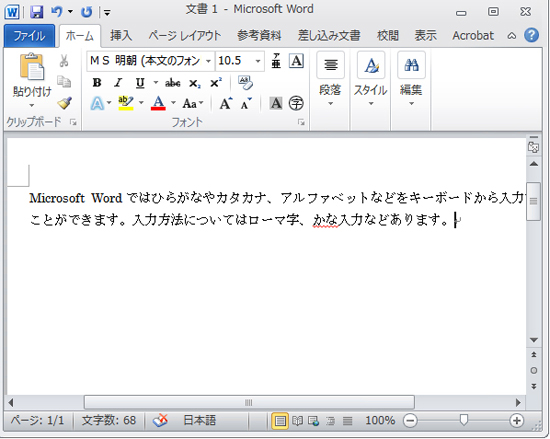
入力した文字の修正
修正する文字にカーソルを合わせます。
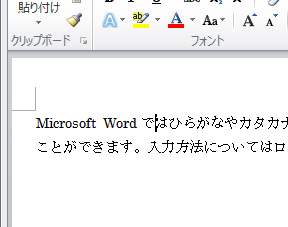
-
[Backspace]キーまたは[Delete]キーを押します。今回は[Backspace]キーを押しました。
文字を削除することができました。
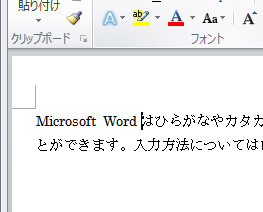
※[Backspace]キーを押すと、カーソルの左側の文字が1文字ずつ削除されます。また[Delete]キーを押すと、カーソルの右側の文字が1文字ずつ削除されます。